Ak ste odborník v oblasti IT, pravdepodobne ste narazili na nasledujúce chybové hlásenie: „Súbor programu Excel nemožno otvoriť v chránenom zobrazení.“ Môže to byť frustrujúci problém, ale existuje niekoľko vecí, ktoré môžete urobiť, aby ste to vyriešili.
Najprv skúste súbor otvoriť v inom programe, ako je napríklad Microsoft Word. Ak to nepomôže, ďalším krokom je skúsiť otvoriť súbor v inom prehliadači. Ak používate Internet Explorer, skúste súbor otvoriť v prehliadači Google Chrome alebo Mozilla Firefox. Ak používate prehliadač Google Chrome, skúste súbor otvoriť v prehliadači Internet Explorer alebo Mozilla Firefox. A ak používate prehliadač Mozilla Firefox, skúste súbor otvoriť v prehliadači Google Chrome alebo Internet Explorer.
Ak žiadna z týchto možností nefunguje, ďalším krokom je kontrola chýb v súbore. Ak to chcete urobiť, otvorte súbor v programe Microsoft Excel a kliknite na ponuku „Súbor“. Potom kliknite na „Otvoriť“. Potom kliknite na ponuku „Nástroje“ a potom kliknite na „Kontrola chýb“. Nakoniec kliknite na „Skontrolovať chyby“.
Ak súbor stále nemôžete otvoriť, možno budete musieť kontaktovať osobu, ktorá súbor vytvorila, a požiadať ju o uloženie súboru v inom formáte. Napríklad môžu potrebovať uložiť súbor ako súbor .xlsx namiesto súboru .xls. Alebo možno bude potrebné uložiť súbor v inej verzii programu Microsoft Excel. V každom prípade by vám mali byť schopní poskytnúť súbor, ktorý môžete otvoriť.
Ak vidíš ' Súbor sa nepodarilo otvoriť v chránenom režime pri otvorení programu Microsoft Excel vám riešenia uvedené v tomto príspevku môžu pomôcť vyriešiť tento problém. Zatiaľ čo väčšina používateľov sa s touto chybou stretla v programe Microsoft Excel, túto chybu môžete vidieť aj v programe Microsoft Word.
Windows 10 odstrániť čakajúce aktualizácie

Súbor Excel nemožno otvoriť v chránenom zobrazení
Ak program Microsoft Excel zobrazuje „ Súbor sa nepodarilo otvoriť v chránenom režime “ pri otváraní súboru vyskúšajte riešenia uvedené nižšie:
- Zmeňte názov súboru
- Renovácia kancelárie
- Odomknúť súbor
- Zmeňte nastavenia Centra dôveryhodnosti
- Skontrolujte, či je povolená možnosť dynamickej výmeny údajov
- Opravárenská kancelária
- Odinštalujte a znova nainštalujte Office
Pozrime sa na všetky tieto opravy podrobne.
1] Zmeňte názov súboru
Pred vyskúšaním akejkoľvek metódy na riešenie problémov zmeňte názov súboru a potom zistite, či sa nezobrazí rovnaké chybové hlásenie. Tento trik sa osvedčil mnohým používateľom. Preto by to malo fungovať aj pre vás. Ak to nepomôže, skúste ďalšiu možnú opravu.
rozloženie klávesnice Windows 10 sa stále mení
2] Aktualizujte Office
Aktualizácie balíka Office môžete skontrolovať manuálne. Aktualizácia balíka Microsoft Office môže opraviť veľa chýb a problémov. Nasledujúce kroky vám pomôžu vyhľadať aktualizácie pre balík Microsoft Office:
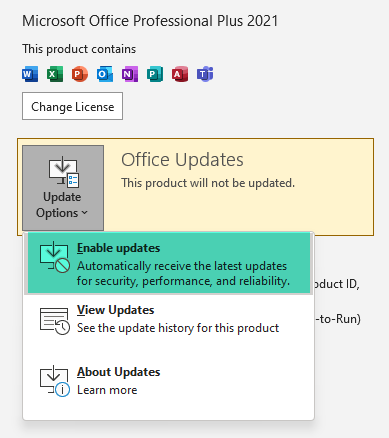
- Otvorte ľubovoľnú aplikáciu balíka Microsoft Office, Word, PowerPoint, Excel atď.
- Ísť do ' Súbor > Účet ».
- Uvidíš Aktualizácie balíka Office oddiele.
- Kliknite na Možnosti aktualizácie > Aktualizovať teraz ».
3] Odomknite súbor
Ak problém pretrváva, odomknite súbor, s ktorým máte problém. Ak chcete odomknúť súbor, postupujte takto:
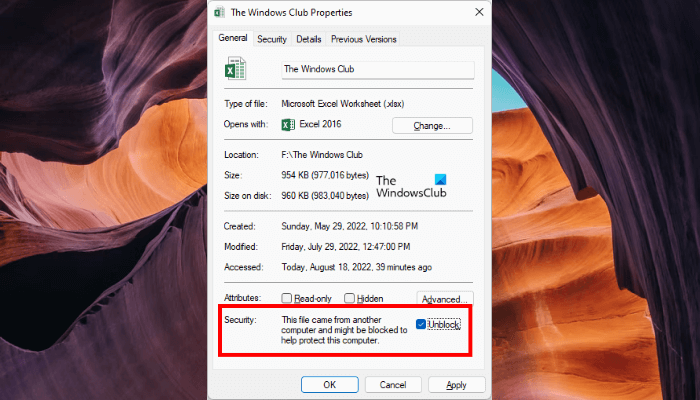
- Kliknite pravým tlačidlom myši na súbor programu Excel.
- Vyberte si Charakteristika . Alebo kliknite na tlačidlo Alt + Enter kľúče na otvorenie vlastností súboru.
- Pod generál karta, kontrola Odomknúť začiarkavacie políčko.
- Kliknite Použiť a potom kliknite FAJN .
Týmto by sa mal problém vyriešiť.
3] Zmeňte nastavenia Centra dôveryhodnosti.
Chybové hlásenie uvádza, že program Microsoft Excel nemôže otvoriť vybratý súbor v chránenom zobrazení. Ak teda zakážete chránené zobrazenie v nastaveniach Centra dôveryhodnosti, chybu je možné opraviť. Ak chcete vypnúť chránené zobrazenie v programe Microsoft Excel, postupujte podľa nasledujúcich krokov.
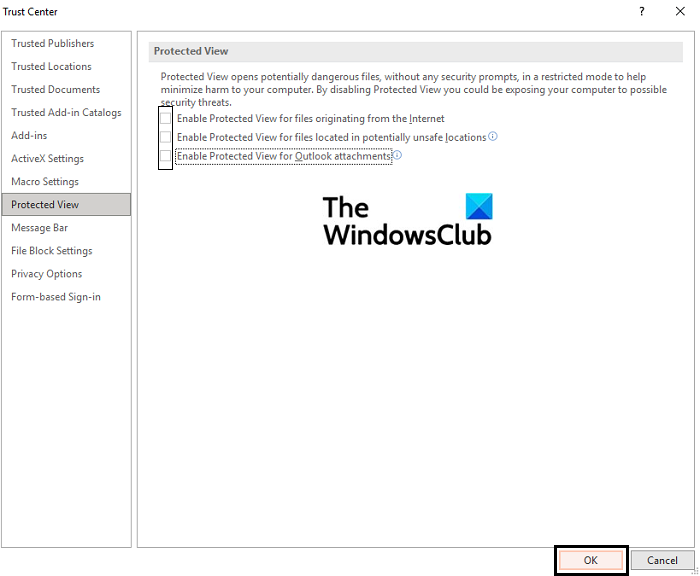
počet priestupných rokov medzi dvoma dátumami
- OTVORENÉ Microsoft Excel .
- Ísť do ' Súbor > Možnosti > Centrum dôveryhodnosti ».
- Teraz kliknite na Nastavenia centra dôveryhodnosti tlačidlo.
- Vyberte si Chránené zobrazenie Z ľavej strany.
- Zrušte začiarknutie všetkých možností na pravej strane.
- Kliknutím na tlačidlo OK uložte zmeny.
- Opätovným kliknutím na tlačidlo OK zatvorte Možnosti programu Excel okno.
5] Skontrolujte, či je povolená možnosť dynamickej výmeny údajov.
V predvolenom nastavení zostáva režim DDE v Exceli zakázaný. Ak je však povolená, môžu sa vyskytnúť problémy s programom Excel, napríklad problémy so spustením programu Excel alebo súborov programu Excel. Skontrolujte, či je tento režim povolený alebo nie. Ak áno, zakážte ho. Nasledujúce pokyny vám s tým pomôžu:
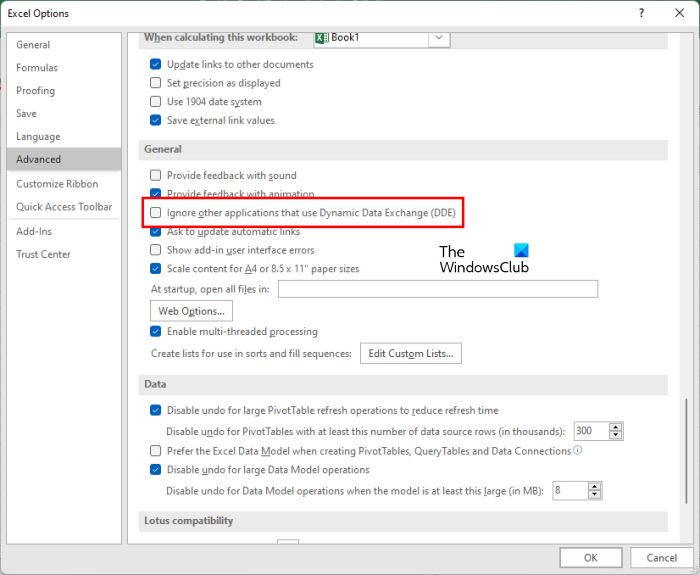
- Otvorte Excel.
- Ísť do ' Súbor > Možnosti > Rozšírené ».
- Prejdite nadol a nájdite generál oddiele.
- Ak Ignorovať ostatné aplikácie využívajúce dynamickú výmenu údajov (DDE) políčko je začiarknuté, zrušte jeho začiarknutie a kliknite FAJN .
6] Opravárenská kancelária
Ak problém pretrváva, niektoré súbory balíka Office mohli byť poškodené. V tomto prípade môže problém vyriešiť oprava balíka Microsoft Office. Najprv vyskúšajte rýchlu opravu. Ak to nefunguje, spustite online opravu. Týmto by sa mal problém vyriešiť.
7] Odinštalujte a znova nainštalujte balík Office
Ak žiadne z vyššie uvedených riešení nepomohlo, odinštalujte a znova nainštalujte balík Microsoft Office. Pred odstránením Office sa uistite, že máte kód Product Key. Kód Product Key sa použije na opätovnú aktiváciu balíka Microsoft Office.
Čítať : Tlačidlo Uložiť je vo Worde, Exceli, PowerPointe sivé.
Nemôžem nastaviť Firefox ako predvolený prehľadávač Windows 10
Ako môžem zabrániť otvoreniu súboru v chránenom zobrazení?
Chybové hlásenie hovorí, že konkrétny súbor nemožno otvoriť v chránenom zobrazení. Preto je efektívnym riešením tejto chyby deaktivácia chráneného zobrazenia. Prípadne môžete skúsiť zmeniť názov súboru, pretože tento trik pomohol mnohým používateľom. V tomto článku sme podrobne vysvetlili, ako opraviť túto chybu v Exceli.
Ako vynútiť otvorenie súboru Excel v chránenom režime?
Akýkoľvek súbor programu Excel môžete otvoriť v chránenom režime. Ak to chcete urobiť, najprv povoľte Chránené zobrazenie v možnostiach Excelu. Po tomto nastavení Nastavenia uzamknutia súboru . Nasledujúce kroky vám s tým pomôžu:
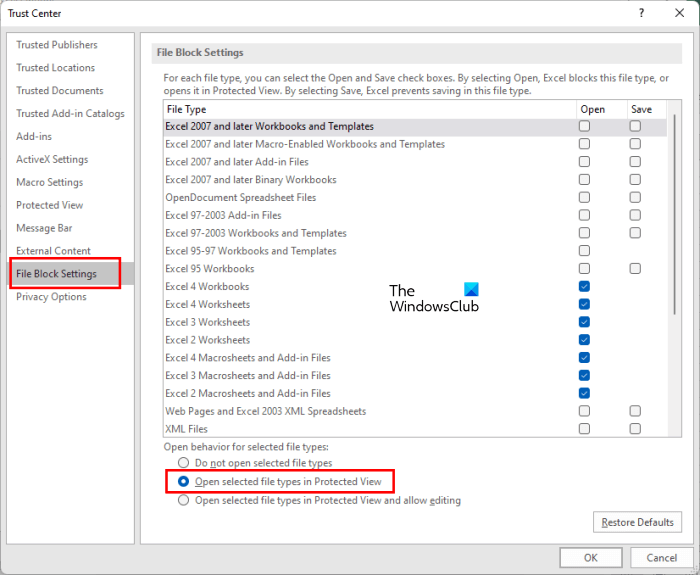
- OTVORENÉ Microsoft Excel .
- Ísť do ' Súbor > Možnosti > Centrum dôveryhodnosti ».
- Teraz otvorené Nastavenia centra dôveryhodnosti .
- Vyberte si Chránené zobrazenie na ľavej strane a potom povoľte všetky tri možnosti na pravej strane.
- Teraz vyberte Nastavenia uzamknutia súboru Z ľavej strany.
- Na pravej strane vyberte OTVORENÉ začiarknite políčka pri typoch súborov, ktoré chcete otvoriť v chránenom zobrazení.
- Teraz vyberte Otvorte vybrané typy súborov v chránenom zobrazení prepínač nižšie.
- Kliknite FAJN na uloženie zmien.
- Kliknite FAJN znova zatvorte okno Možnosti programu Excel.
Dúfam, že riešenia v tomto príspevku vám pomohli vyriešiť problém.
Čítaj viac : Ako opraviť problémy s tlačou v Exceli v systéme Windows 11/10.















